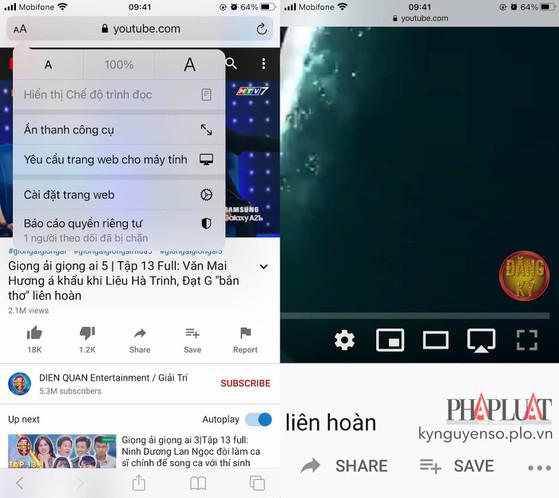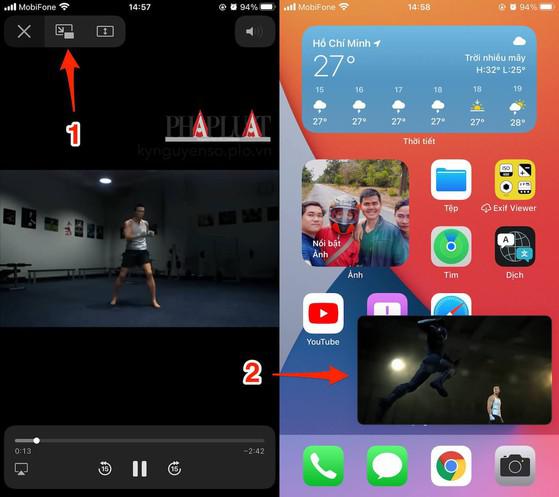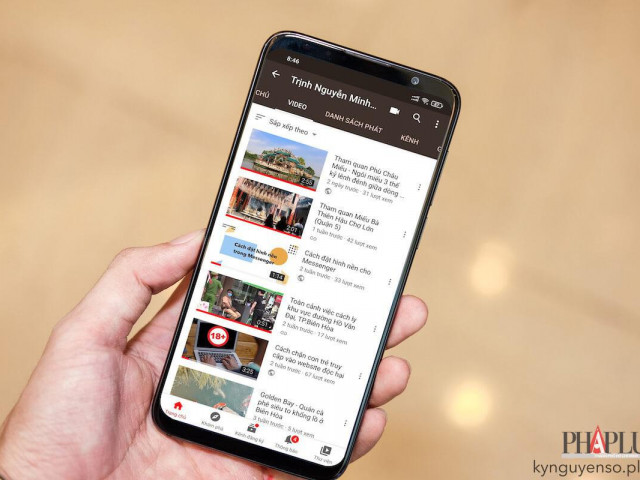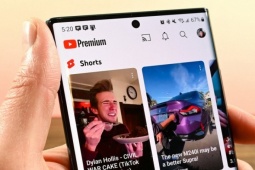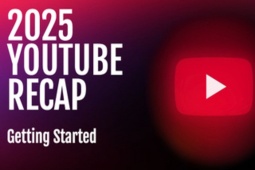Cách bật chế độ Picture in Picture của YouTube trên iOS 14
Bắt đầu từ phiên bản iOS 14, Apple đã cho phép người dùng mở video trên YouTube dưới dạng Picture in Picture (PiP). Tuy nhiên, có vẻ như Google đã ngăn chặn tính năng này để buộc người dùng chuyển sang dịch vụ YouTube Premium.
PiP là chế độ mở video YouTube dưới dạng cửa sổ thu nhỏ trên màn hình, cho phép người dùng vừa xem video vừa có thể làm được nhiều việc khác.
Tuy nhiên, có vẻ như YouTube đã cố tình ngăn chặn việc phát video khi người dùng chuyển sang chế độ PiP, đặc biệt vấn đề này chỉ ảnh hưởng đến người dùng miễn phí. Nói cách khác, chế độ PiP vẫn hoạt động nếu bạn đã đăng ký gói dịch vụ trả phí YouTube Premium.
Vẫn có cách giải quyết vấn đề mà không cần cài đặt thêm các ứng dụng của bên thứ ba. Đầu tiên, bạn hãy mở trình duyệt Safari trên iPhone và truy cập vào trang YouTube.com. Sau đó, người dùng chỉ cần bấm vào biểu tượng chữ aA ở đầu thanh địa chỉ và chọn Yêu cầu trang web cho máy tính.
Chuyển YouTube trên trình duyệt Safari sang chế độ dành cho máy tính. Ảnh: MINH HOÀNG
Tiếp theo, bạn hãy nhấn vào biểu tượng cửa sổ thu nhỏ (bên cạnh mục cài đặt trên video). Khi video được mở toàn màn hình, người dùng chỉ cần bấm vào biểu tượng thu nhỏ ở góc trên bên trái. Ngay lập tức, video đang phát sẽ được thu nhỏ lại, bạn có thể giữ và kéo màn hình đến vị trí bất kỳ.
Trong trường hợp muốn ẩn video, bạn chỉ cần vuốt màn hình phát sang phải hoặc trái. Video sẽ được thu gọn vào một góc màn hình trong khi âm thanh vẫn được tiếp tục phát.
Cách mở video YouTube ở chế độ PiP trên iPhone. Ảnh: MINH HOÀNG
Bên cạnh đó, bạn cũng có thể thử sử dụng Shortcut Open YouTube PiP do kỹ sư Jonas Reitmann phát triển tại địa chỉ https://jonas.re/posts/youtube-pip/, nhấn Get Shortcut (nhận phím tắt) và làm theo các bước hướng dẫn cho đến khi hoàn tất.
Chỉ với vài thao tác đơn giản, bạn có thể xóa sạch lịch sử tìm kiếm trên YouTube và Facebook để bảo mật thông tin.
Nguồn: [Link nguồn]